A projekt elküldése e-mailben
Ez az eljárás lehetővé teszi fájlok készítését e-mail küldéshez vagy archiváláshoz.
Az elektronikus csomagban az alábbi dokumentumok szerepelhetnek:
- minden projekt rajzfájl (DWG), beleértve a külső linkeket,
- minden XML-projektfájl,
- projektfájl (APJ),
- minden sablon,
- Project Binder File (DST),
- egy AutoCAD betűtípus térkép,
- az AutoCAD nyomtatási stíluslapja.
Ha a projekt e-mailben történő elküldéséhez szükség van, javasoljuk a külső linkek relatív útvonalainak használatát. Határozza meg, hogy a projektet teljes vagy relatív módon használja-e a külső referenciákhoz, akkor a projekt konfigurálásakor. További információ: Új projekt létrehozása és elkezdés: Külső hivatkozások.
Az e-mailek készítésével kapcsolatos további információkért lásd: "Fájlok készítése" az AutoCAD súgórendszerében.
- A Gyorselérési eszköztáron kattintson a Projektmenedzser gombra.
- A projektválasztóban válassza ki azt a projektet, amelyhez elektronikus csomagot kíván létrehozni.
- Kattintson a jobb egérgombbal, és válassza a Készlet létrehozása lehetőséget.
Megjelenik a "Set file set" párbeszédpanel. További információt az AutoCAD Súgó "Fájl készlet létrehozása" részében talál.
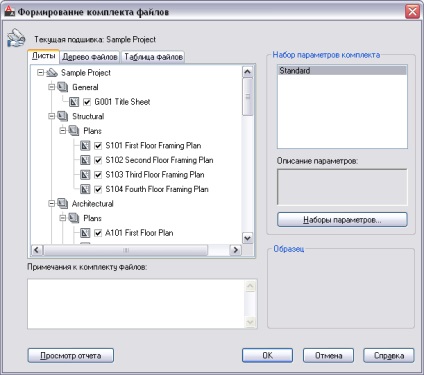
Megjelenik a "Készlet paramétereinek megváltoztatása" párbeszédablak.
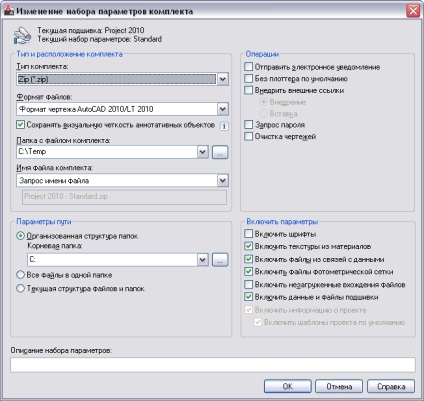
További információ: "Az AutoCAD súgójában található" Párbeszédablak "Kit paraméterkészletek módosítása".
- változatlan AD objektumokkal (például falakkal és ajtókkal) válassza az "AutoCAD rajzformátumot <версия>”.
- szétdarabolt AD objektumokkal (pl. 3D-s arcok és keltetés) válassza az "AutoCAD rajzformátumot <версия> az AD objektumok feldarabolásával ".
Például, ha a "ZIP:" a fájlkészlet típusaként van kiválasztva, és a "C: \ MyTransfer" a csomagfájlok mappaként van kiválasztva, a projektet tartalmazó archív fájl C: \ MyTransfer \ MyProject.zip lesz.
A képernyőn megjelenik egy szabványos párbeszédpanel fájlok kiválasztásához, amelyekbe megadhatja a fájlkészlet nevét,
válassza a "Fájlnév kérése" lehetőséget.
használja az alapértelmezett logikai fájlnevet, és ha ilyen nevet már használ, cserélje ki a korábban létrehozott fájlt ezzel a névvel,
válassza a "Csere szükség esetén" lehetőséget.
használja az alapértelmezett logikai fájlnevet, és ha ilyen név már használatban van, adj hozzá egy számot a fájlnév végén,
válassza ki a "Név növekvő számmal, ha szükséges".
másolja át az átruházott fájlok mappaszerkezetét, és a gyökérmappát tegye a mappák hierarchiájába,
válassza a "Szervezett mappaszerkezet" lehetőséget. További információ: "Az AutoCAD súgójában található" Párbeszédablak "Kit paraméterkészletek módosítása".
Megjegyzés Ha az továbbított csomag az internetes oldalon van tárolva, akkor ez a lehetőség nem érhető el.
Az összes fájlt egy meghatározott célmappába csomagolja ki egy továbbított csomag telepítésekor,
válassza ki az "Összes fájl egy mappában" lehetőséget.
Figyelmeztetés Ezt a lehetőséget nem szabad kiválasztani a projekt adatainak küldésekor. Ha az összes fájl ugyanabba a mappába kerül, akkor a projekt struktúrája egyenetlen lesz.
Mentse el a mappaszerkezetet az átküldött csomag összes fájljához,
válassza a "Aktuális fájl- és mappa-struktúra" lehetőséget.
Megjegyzés Ha az továbbított csomag az internetes oldalon van tárolva, akkor ez a lehetőség nem érhető el.
Amikor egy projektet továbbított továbbított csomagnak továbbít, a projekthez kapcsolódó alábbi információkat mindig tartalmazza:
- Projektfájl (APJ)
- XML fájlok,
- Projekt sablonfájlok
Ha engedélyezni szeretné.
a betűkészletekhez tartozó fájlok (TXT és SHX)
jelölje be a Betűtípusok engedélyezése jelölőnégyzetet.
Megjegyzés: Mivel a TrueType betűkészletek belsőek, azok nem szerepelnek a továbbított csomagban. Ha a kívánt TrueType betűtípus hiányzik azon a számítógépen, amelyre a továbbított csomag másolódott, a FONTALT rendszerváltozónál megadott betűtípus helyettesít.
egy sor anyag textúrákban,
jelölje be az objektumokhoz vagy arcokhoz hozzárendelt "Textúrák bevonása anyagokból" jelölőnégyzetet.
külső fájlok, amelyeket a beállított fájlok hivatkoznak az adatokra,
jelölje be a "Fájlok felvétele az adatkapcsolatokból" jelölőnégyzetet.
a rácsos fényforrásokhoz kapcsolódó fotometrikus rácsfájlok a rajzon,
jelölje be a "Fotometriai rácsfájlok engedélyezése" jelölőnégyzetet.
A fájlok, az adat és kötőanyag fájlok (DST)
ellenőrizze az "Adatok és kötőanyagok engedélyezése" jelölőnégyzetet.
Ez a leírás a készletfájl paramétereinek listája alatt megjelenik a "Fájlok készítése" párbeszédpanelen. Bármely paramétert kiválaszthat a listából a leírás megjelenítéséhez.